mm131爬虫采集网页图片教程
时间:2018-11-21 09:19:39 作者:Joe 浏览量:16
mm131爬虫是一款好用的网页图片采集下载软件。使用本软件可以轻松通过网页链接来采集下载网页上面的图片,简单方便;

极速小编这一次就给大家演示一下怎么使用mm131爬虫采集下载网页中的图片吧。要采集下载网页图片,首先我们要配置网页链接。点击软件主界面的配置选项卡,就可以进入软件采集图片配置界面;
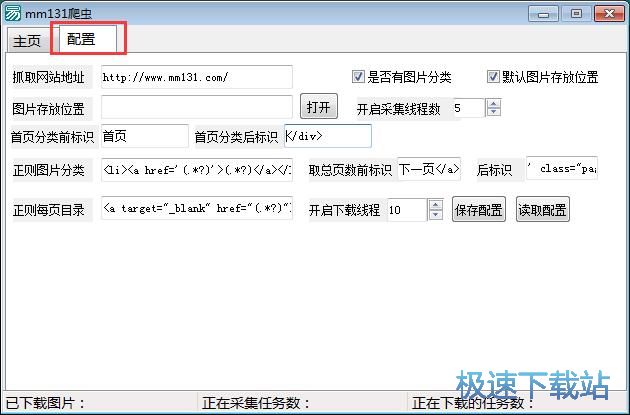
在采集图片功能配置界面中,我们要设置抓取网站地址、图片存放位置、开启采集线程数、首页分类前标识、首页分类后标识、正则图片分类、取总页数前标识、后标识、正则每页目录、开启下载线程数这些参数;
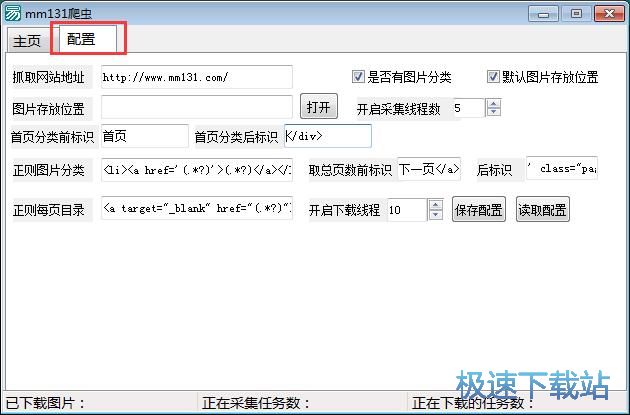
我们主要需要设置的参数有抓取网站地址和图片存放位置。首先我们来获取网站地址。在网页浏览器中打开想要采集团品的网站之后,就可以选中网站的网址,用鼠标点击网址,打开右键菜单,然后点击右键菜单中的复制,就可以将网站链接复制到电脑剪贴板中;

接下来我们回到软件的配置窗口,就可以用鼠标右键点击抓取网站地址输入框,打开右键菜单,点击右键菜单中的粘贴,就可以将电脑剪贴板中的网站链接粘贴到抓取网站地址输入框中;
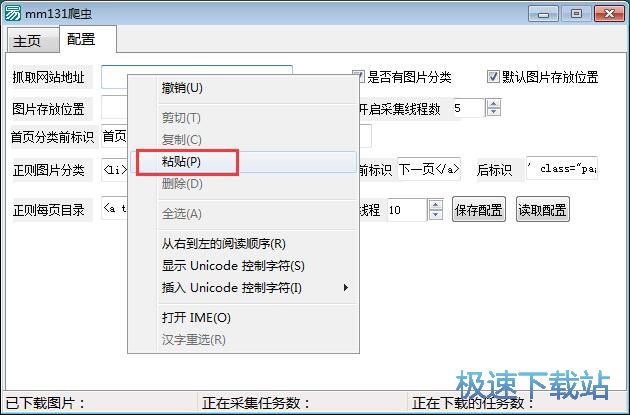
抓取网站地址粘贴完成,这时候我们可以在抓取网站地址输入框中看到我们刚刚粘贴的网站地址。接下来我们就需要继续设置图片存放位置,点击图片存放位置路径输入框右边的打开,就可以打开文件夹浏览窗口,选择想要用来保存从网站上采集得到的图片的文件夹;
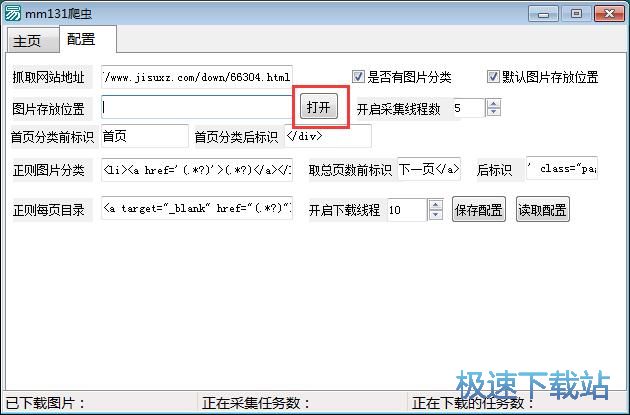
在文件夹浏览窗口中,找到想要用来保存从网站中下载的图片的文件夹。点击选中文件夹后点击确定,就可以完成图片存放位置设置;

图片采集参数设置完成之后,我们就可以点击软件主界面配置界面中的保存配置,将设置好的图片采集参数表存到软件中;
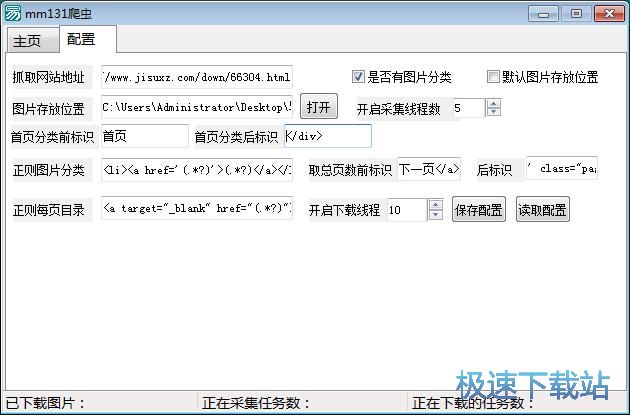
接下来我们就可以开始进行网页图片采集了。点击软件主界面中的开始爬,就可以开始使用软件根据设置好的图片采集参数采集下载指定网页中的图片文件;
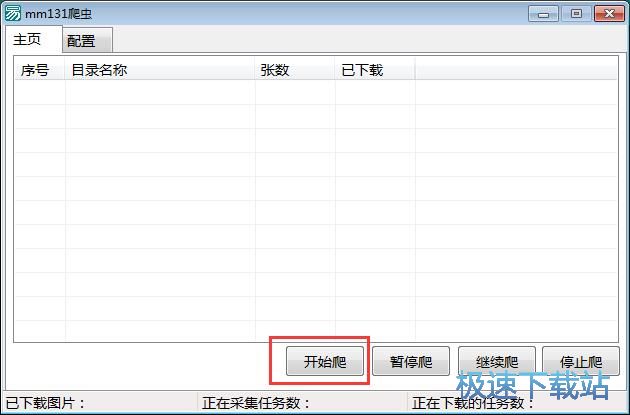
软件正在采集下载指定网页的网页图片,采集下载网站图片需要一定的时间,请耐心等待图片下载完成;
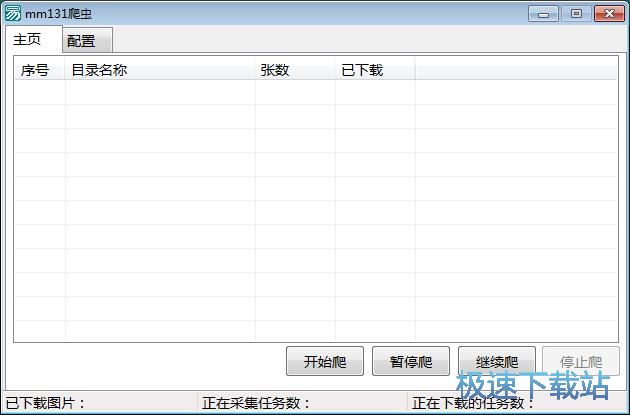
网站图片下载成功,这时候我们打开设置好的网页图片存放路径文件夹,就可以看到使用mm131爬虫采集网站图片后保存到文件夹中的PNG格式图片。
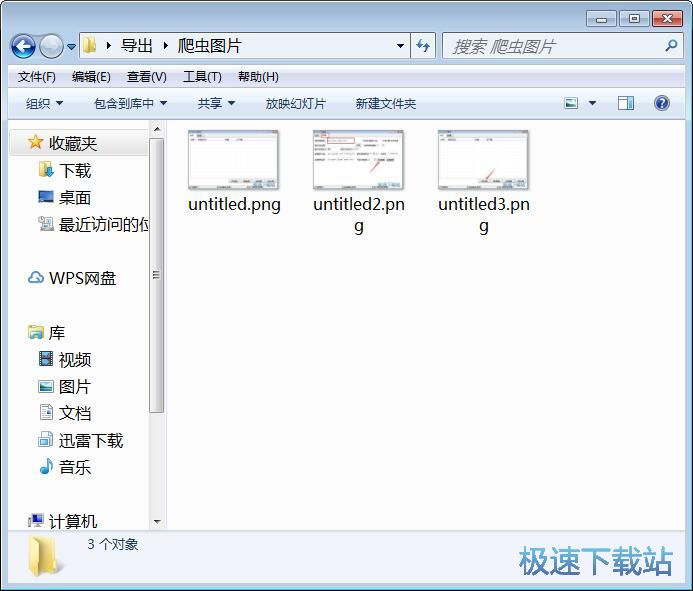
mm131爬虫的使用方法就讲解到这里,希望对你们有帮助,感谢你对极速下载站的支持!
相关资讯
相关软件
- 怎么将网易云音乐缓存转换为MP3文件?
- 比特精灵下载BT种子BT电影教程
- 土豆聊天软件Potato Chat中文设置教程
- 怎么注册Potato Chat?土豆聊天注册账号教程...
- 浮云音频降噪软件对MP3降噪处理教程
- 英雄联盟官方助手登陆失败问题解决方法
- 蜜蜂剪辑添加视频特效教程
- 比特彗星下载BT种子电影教程
- 好图看看安装与卸载
- 豪迪QQ群发器发送好友使用方法介绍
- 生意专家教你如何做好短信营销
- 怎么使用有道云笔记APP收藏网页链接?
- 怎么在有道云笔记APP中添加文字笔记
- 怎么移除手机QQ导航栏中的QQ看点按钮?
- 怎么对PDF文档添加文字水印和图片水印?
- 批量向视频添加文字水印和图片水印教程
- APE Player播放APE音乐和转换格式教程
- 360桌面助手整理桌面图标及添加待办事项教程...
- Clavier Plus设置微信电脑版快捷键教程
- 易达精细进销存新增销售记录和商品信息教程...












